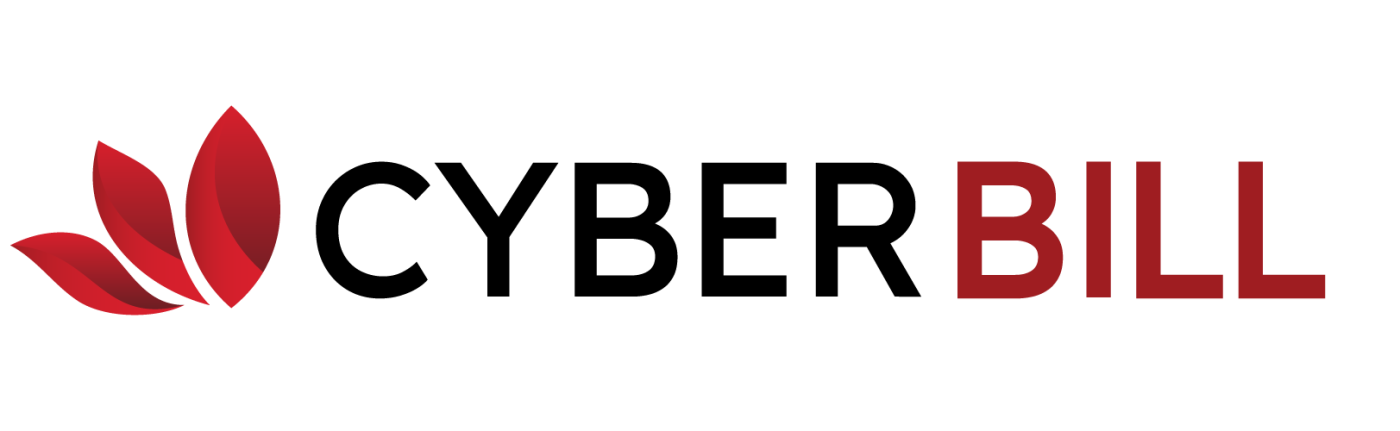Để nâng cao tính bảo mật và an toàn thông tin, kể từ ngày 03/10/2023, Khách hàng có thể đăng nhập CyberBill nhanh chóng bằng email hoặc số điện thoại

Mục lục
Hướng dẫn đăng nhập CyberBill qua tài khoản CyberID bằng tài khoản đã chuyển đổi
Bước 1: Trên form đăng nhập CyberBill > nhấn vào nút “ Đăng nhập bằng Email hoặc số điện thoại”
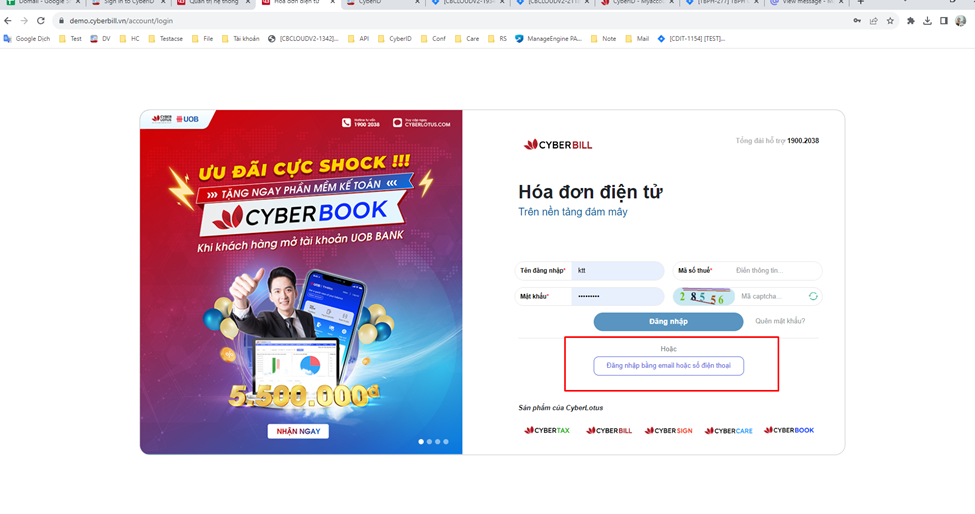
Bước 2: Nhập thông tin mã số thuế và tài khoản đã chuyển đổi
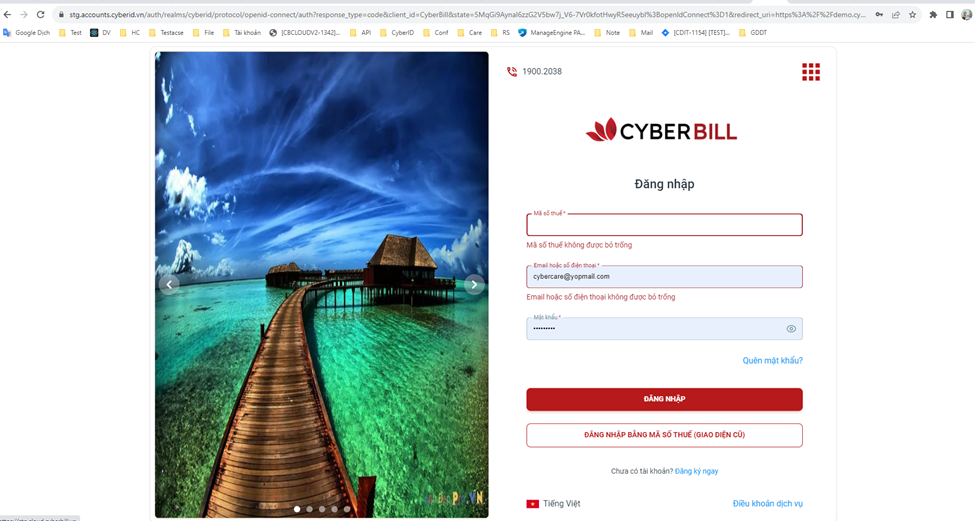
Bước 3: Nhấn nút “Đăng nhập” > truy cập vào ứng dụng CyberBill với mã số thuế và tên truy cập tương ứng
Người sử dụng có thể đăng ký tài khoản CyberId bằng cách nhấn vào nút “ Đăng ký ngay”
Hướng dẫn chuyển đổi tài khoản CyberID – Đồng bộ tài khoản cũ
2.1 Nhập thông tin chuyển đổi tài khoản
Bước 1: Đăng nhập cyberBill bằng tài khoản chưa chuyển đổi, hệ thốn thiển thị pop-up thông báo chuyển đổi tài khoản
- Khách hàng có thể đóng pop-up để tiếp tục sử dụng hệ thống hoặc
- Thực hiện chuyển đổi ngay bằng cách bấm nút “Đồng ý”
Nhấn nút “ Đồng ý” trên form gợi ý chuyển đổi tài khoản CyberID
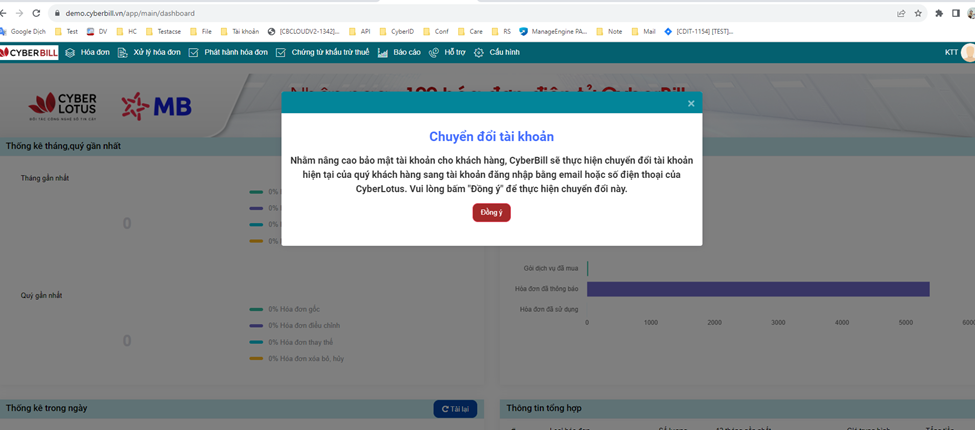
Bước 2: Thực hiện chuyển đổi
Sau khi bấm “Đồng ý ” ở pop-up thực hiện chuyển đổi , hệ thống hiển thị pop-up yêu cầu nhập các thông tin tài khoản chuyển đổi như sau:
Mục đích : Nhập các thông tin để tạo tài khoản trên CyberID gồm
- Họ và tên : hệ thống tự động lấy theo Họ và tên của tài khoản đang sử dụng
- Email: email của người chuyển đổi
- Số điện thoại: SĐT của người chuyển đổi
Các thông tin yêu cầu người dùng nhập chính xác trong popup “Thông tin tài khoản đăng nhập” .
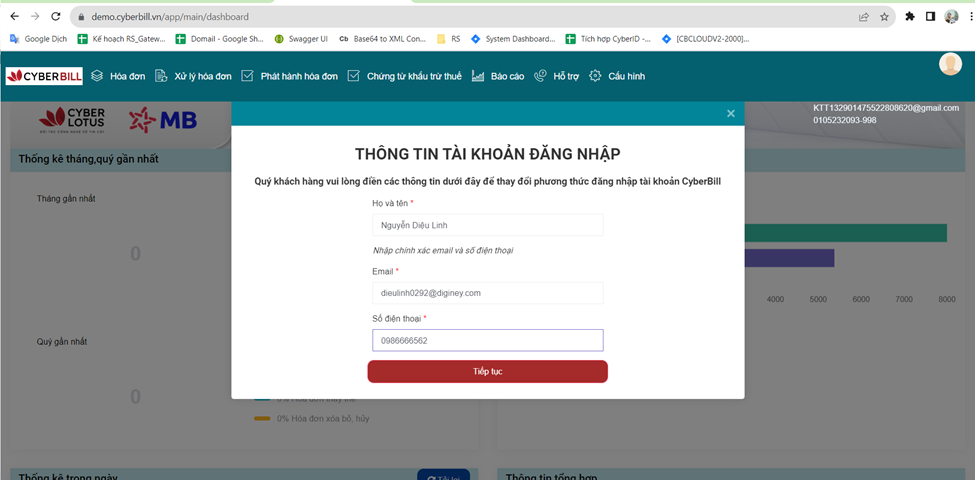
2.2. Người sử dụng nhập thông tin tài khoản đã được kích hoạt trên CyberID( đã đổi mật khẩu lần đầu)
Bước 1: Người sử dụng nhập đúng thông tin tài khoản trên CyberID đã được kích hoạt> nhấn nút “ Tiếp tục” > hiển thị Pop_up “ Xác thực thông tin tài khoản” để khách hàng nhập thông tin tài khoản.
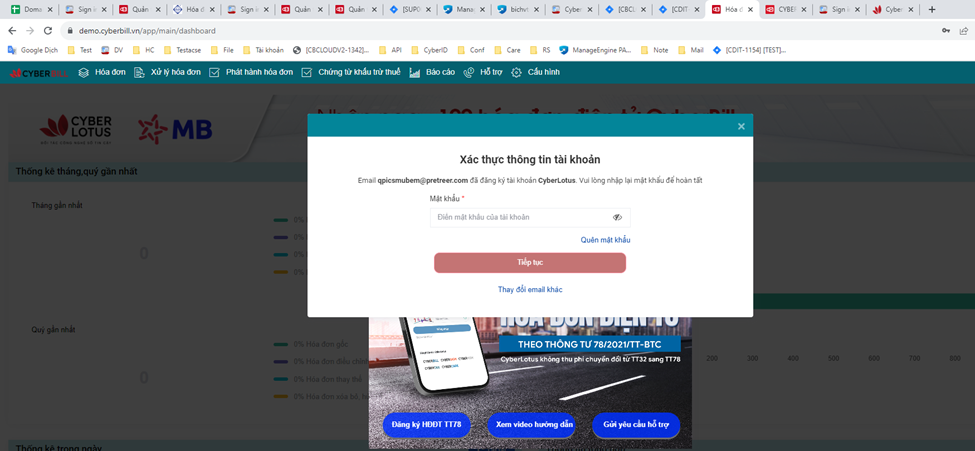
Bước 2: Người sử dụng nhập mật khẩu CyberID > nhấn nút “ Tiếp tục “ để hoàn tất việc chuyển đổi tài khoản, hiển thị Pop_up thông báo chuyển đổi tài khoản thành công
Bước 3: Người sử dụng nhấn nút “ Quên mật khẩu “ để lây lại thông tin mật khẩu
Bước 4: Người sử dụng nhấn nút “ Thay đổi email” để nhập lại thông tin mail chuyển đổi
2.3 Người sử dụng nhập thông tin tài khoản đã được kích hoạt trên CyberID (chưa đổi mật khẩu lần đầu)
Bước 1: Người sử dụng nhập đúng thông tin tài khoản trên CyberID chưa được kích hoạt> nhấn nút “ Tiếp tục” > hiển thị Pop_up “ Xác thực thông tin tài khoản”
Mục đích : Nhập các thông tin để đổi mật khẩu ban đầu của tài khoản CyberID
- Mật khẩu cũ : Nhập mật khẩu tài khoản CyberID ( dãy gồm 8 ký tự được tự sinh được gửi vào mail khi đăng ký tài khoản CyberID)
- Mật khẩu mới: Dãy ký tự tối tiểu 8 ký tự bao gồm ký tự đặc biệt, chữ in hoa, số ( Theo fomat mật khẩu cuar CyberID)
- Số điện thoại: Nhập mật lại mật khẩu mới
Các thông tin yêu cầu người dùng nhập chính xác trong popup “Xác thực thông tin tài khoản”
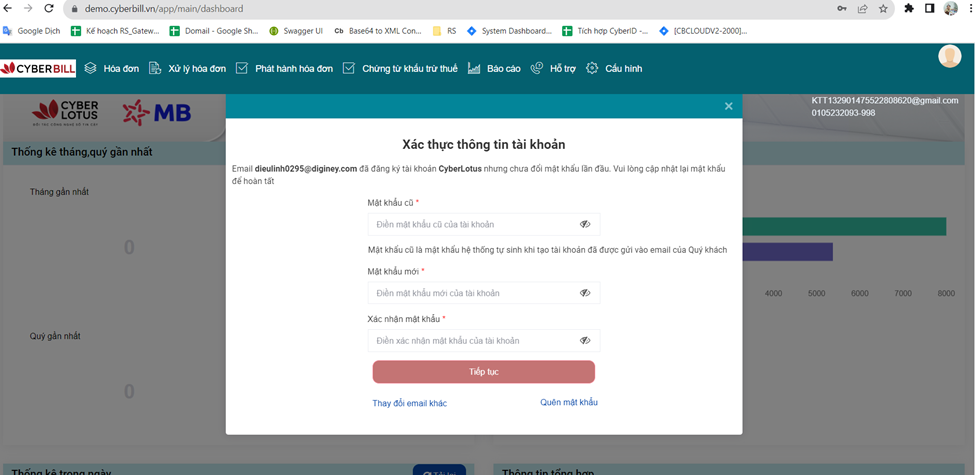
Bước 2: Người sử dụng nhập mật khẩu CyberID > nhấn nút “ Tiếp tục “ để hoàn tất việc chuyển đổi tài khoản, hiển thị Pop_up thông báo chuyển đổi tài khoản thành công
Bước 3: Người sử dụng nhấn nút “ Quên mật khẩu “ để lây lại thông tin mật khẩu
Bước 4: Người sử dụng nhấn nút “ Thay đổi email” để nhập lại thông tin mail chuyển đổi
2.4 Người sử dụng nhập thông tin tài khoản chưa tồn tại trên CyebrID
Bước 1: Người sử dụng nhập đúng thông tin tài khoản trên CyberID chưa được kích hoạt > nhấn nút “ Tiếp tục” > hiển thị pop-up “ Thiết lập mật khẩu đăng nhập”
Bước 2: Sau khi bấm “Tiếp tục ” ở pop-up thực hiện chuyển đổi , hệ thống hiển thị pop-up “ Thiết lập mật khẩu đăng nhập” như sau:
Mục đích : Nhập các thông tin để tạo tài khoản trên CyberID gồm
- Mật khẩu : Dãy ký tự tối tiểu 8 ký tự bao gồm ký tự đặc biệt, chữ in hoa, số ( Theo fomat mật khẩu cuar CyberID)
- Xác nhận mật khẩu: Nhập lại thông tin mật khẩu
- Mã xác thực: Nhập mã OTP ( mã gồm 6 ký tự được gửi về email và có hiệu lực trong vòng 2 phút)
Các thông tin yêu cầu người dùng nhập chính xác trong pop-up “ Thiết lập mật khẩu đăng nhập”
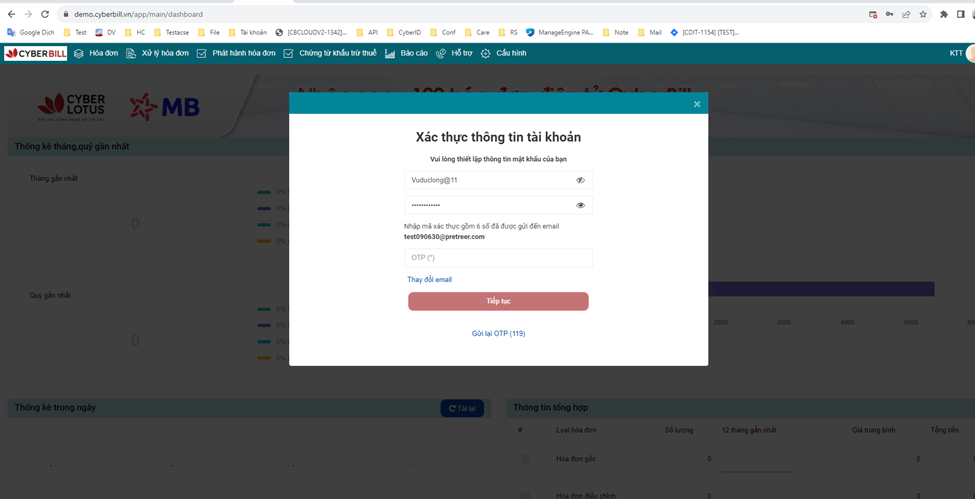
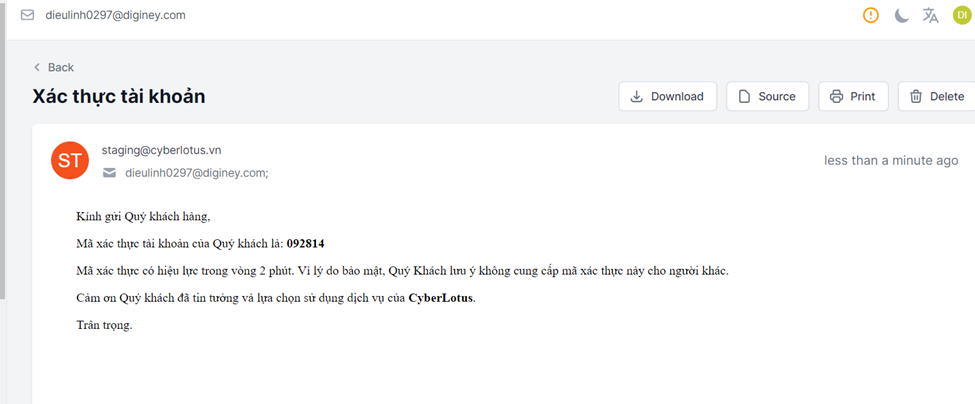
Bước 3: Nhấn nút “ Tiếp tục” để hoàn thành bước chuyển đổi tài khoản đồng thời nhận được mail thông báo về thông tin tài khoản
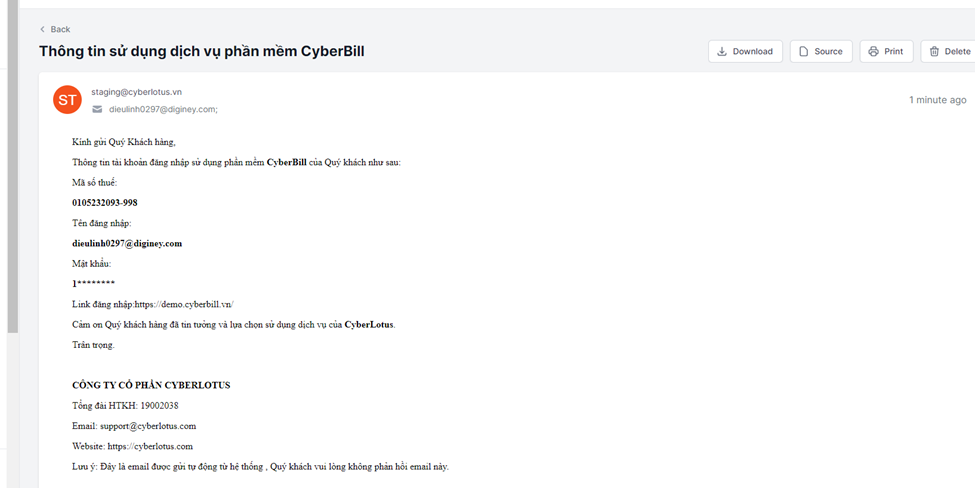
2.5 Thông báo chuyển đổi tài khoản thành công
- Hiển thị pop-up thông báo chuyển đổi thành công khi người dung hoàn thành các bước chuyển đổi ở phần 2.2, 2.3 và 2.4
- Người sử dụng có thể sử dụng tài khoản chuyển đổi để đăng nhập CyberBill ở những phiên làm việc sau
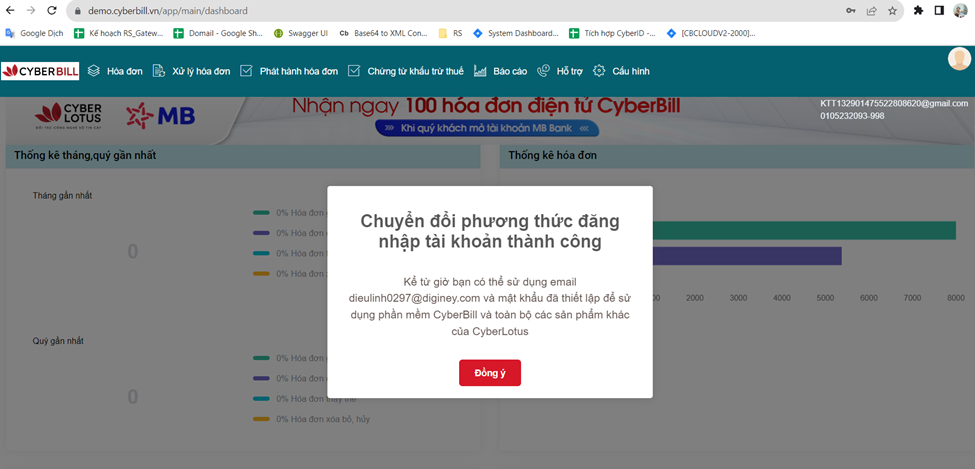
Người sử dụng nhấn nút “ Đồng ý” trên pop-up “ Chuyển đổi phương thức đăng nhập tài khoản thành công” > hệ thống sẽ đăng xuất đồng thời điều hướng đến màn hình đăng nhập CyberID

Tổng kết
Trên đây là hướng dẫn chi tiết cách thức chuyển đổi tài khoản và đăng nhập CyberBill bằng email và số điện thoại. Nếu có bất kỳ vướng mắc nào trong các bước thực hiện, đừng ngần ngại liên hệ ngay với chúng tôi để được hỗ trợ nhé!
CÔNG TY CỔ PHẦN CYBERLOTUS
- https://cyberlotus.com/
- info@cyberlotus.com
- Tổng đài CSKH: 1900 2038
- Hotline : 0938 262 038